华硕官方固件安装alist+ddns |
您所在的位置:网站首页 › 华硕路由ap模式ddns › 华硕官方固件安装alist+ddns |
华硕官方固件安装alist+ddns
|
表哥在前面的一期文章中,讲到了在pandb固件中安装alist。在此本文为大家介绍华硕路由器官方固件如何配置ipv6+alist+gdns配置。  实验环境华硕路由器(官方固件)安装alist安装DDNS-GO开启IPv6访问
配置ipv6
首先利用超级管理员密码登录光猫,设置网络模式为桥接模式 实验环境华硕路由器(官方固件)安装alist安装DDNS-GO开启IPv6访问
配置ipv6
首先利用超级管理员密码登录光猫,设置网络模式为桥接模式
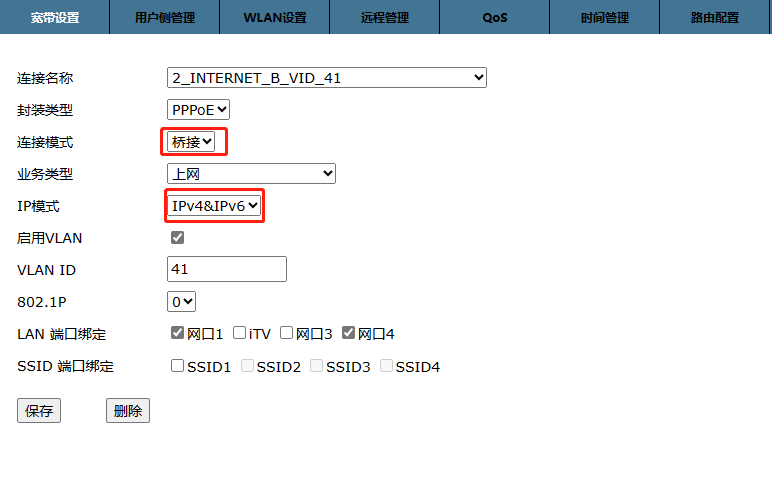 设置上网方式为桥接模式 设置上网方式为桥接模式然后,登录路由器,设置上网方式为pppoe。配置上网账号并保证能正常上网。 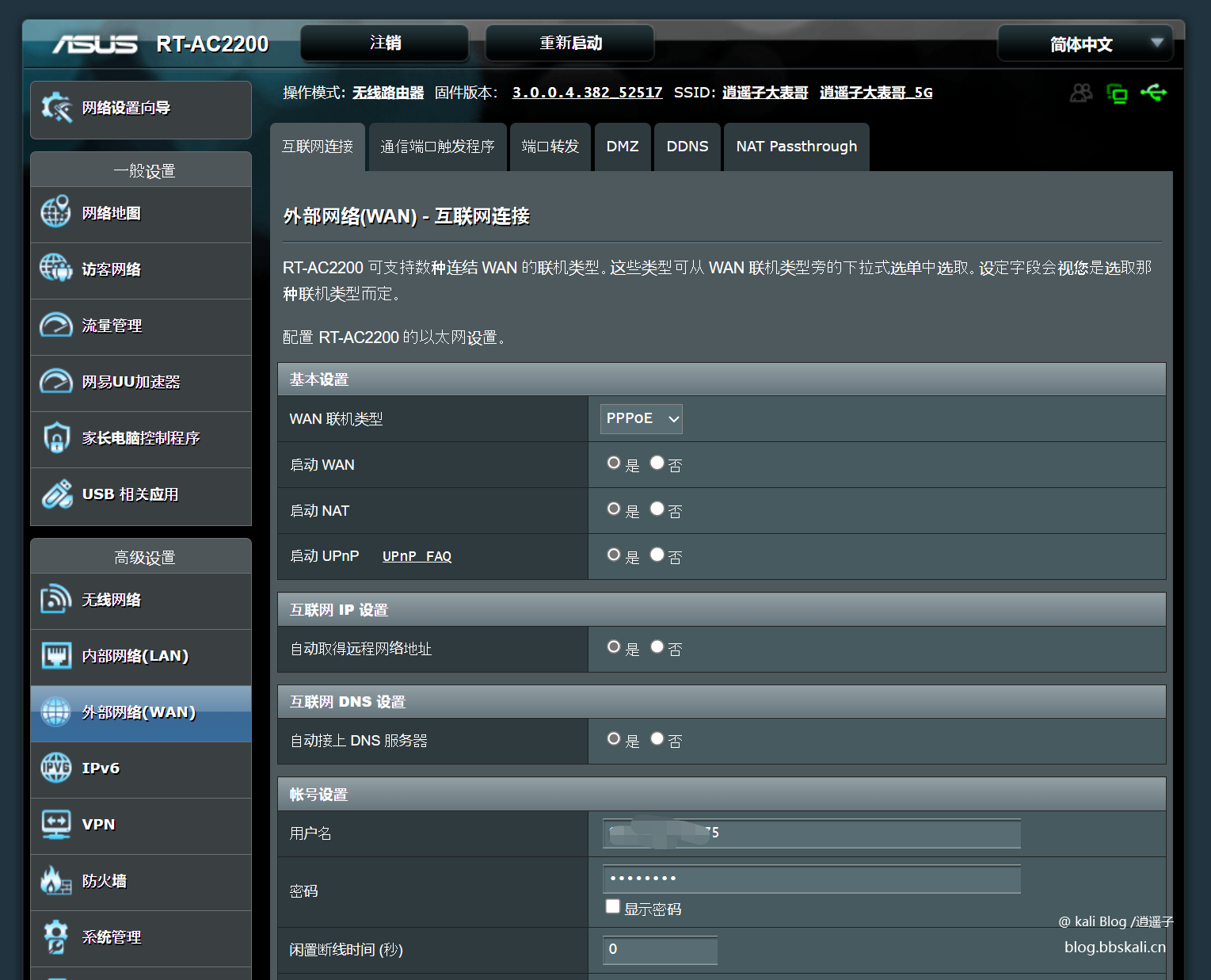 配置ipv6 在保存正常上网的情况下,点击左侧的ipv6选项卡。设置上网方式为Native。 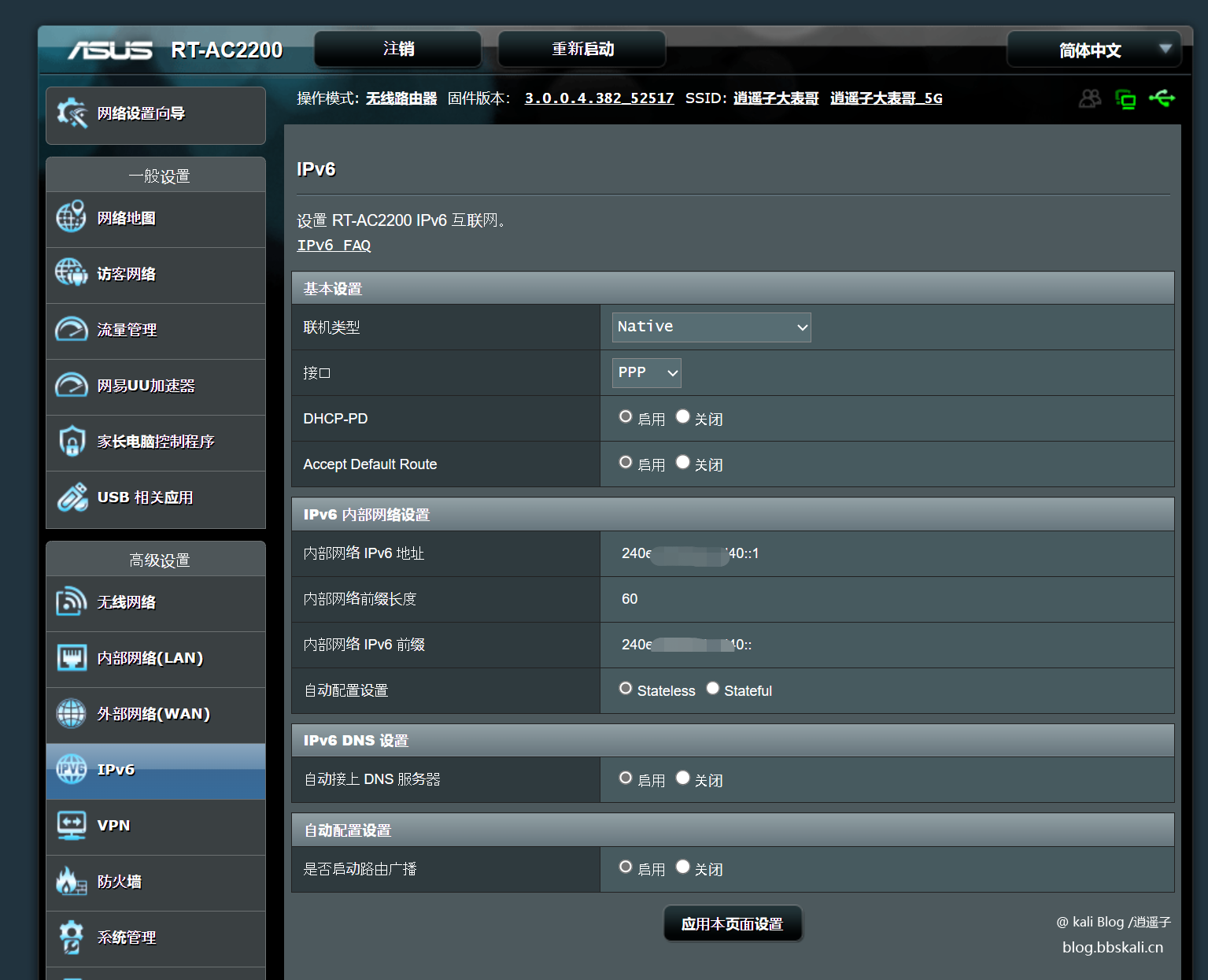 保存完成后,通过test-ipv6.com测试。 安装alistalist的安装在前面的文章中,我们已经讲到过。 先通过uname -a确定路由器的架构。华硕路由器同样是基于musl。如我的路由器用的是alist-linux-musl-arm.tar.gz这个包。 ./alist server #启动服务 ./alist admin #查看初始密码为了方便,我们可以在命令后面加&,让其在后台运行!如 ./alist server & #后台运行然后访问http://192.168.50.1:5244便可以访问alist的登录页面。 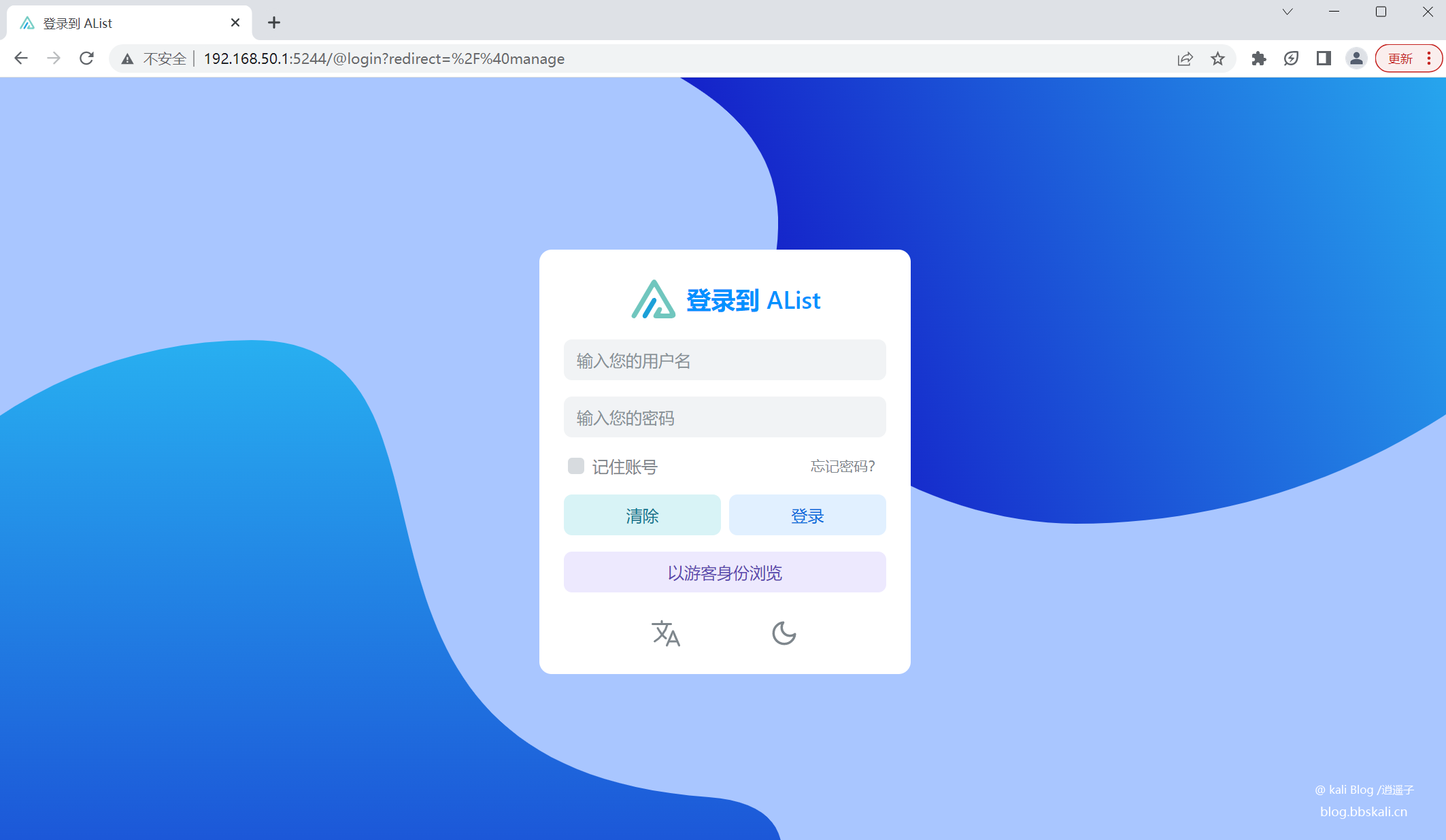 安装ddsn-go 安装ddsn-go同样,大家可以参考我之前的文章。但是需要注意的是,华硕路由器无法通过安装服务器的方式安装。也就是说每次重启路由器后,需要手动启动ddns-go。 按照路由器系统架构,下载ddns-go,并在后台运行 ./ddns-go & #后台运行ddns-go然后访问http://192.168.50.1:9876。进行测试 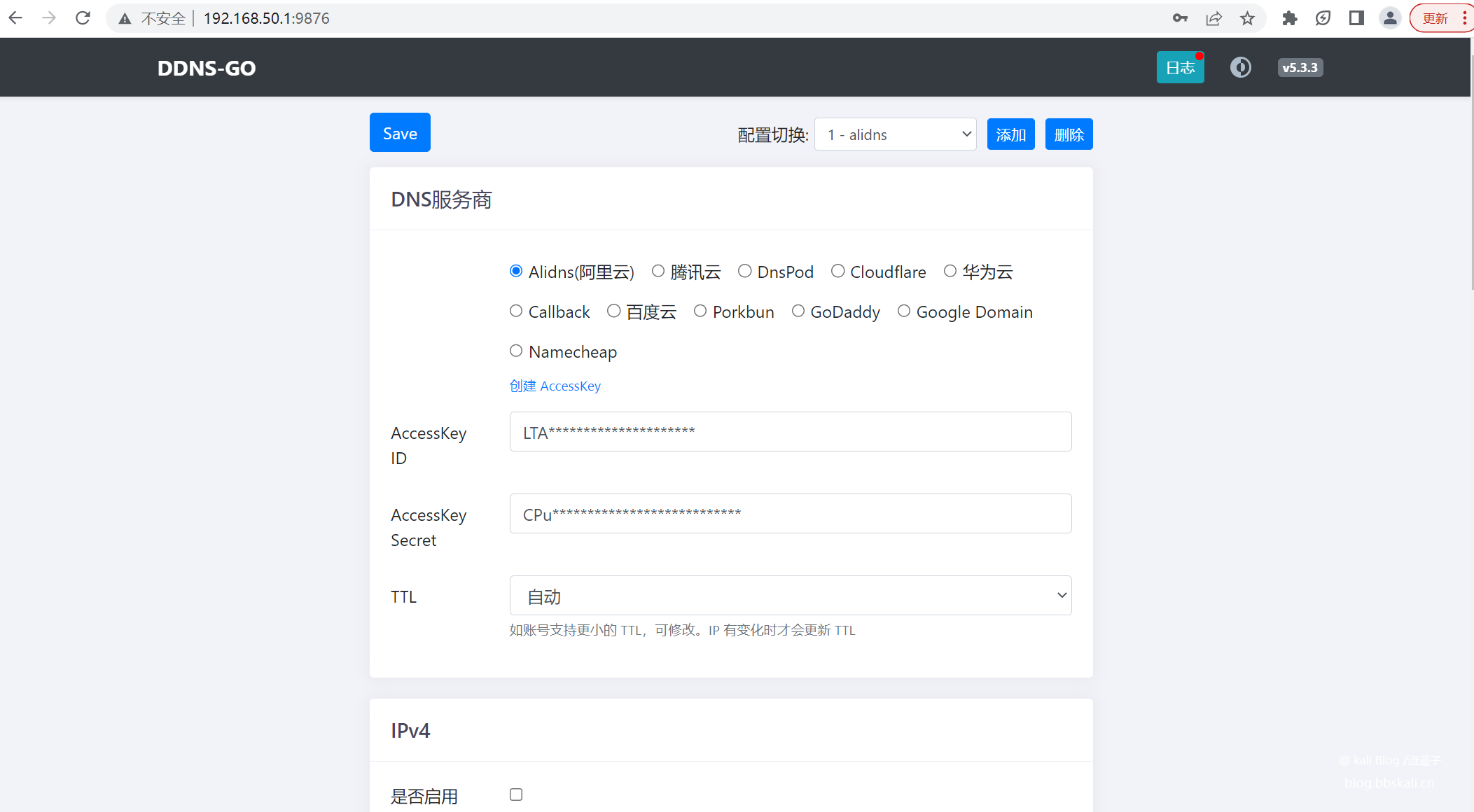 确定ipv6地址 确定ipv6地址我们通过登录路由器,通过执行ifconfig命令查看路由器自身的ipv6地址。或者直接用ddns就行了。网卡我们选择ppp0 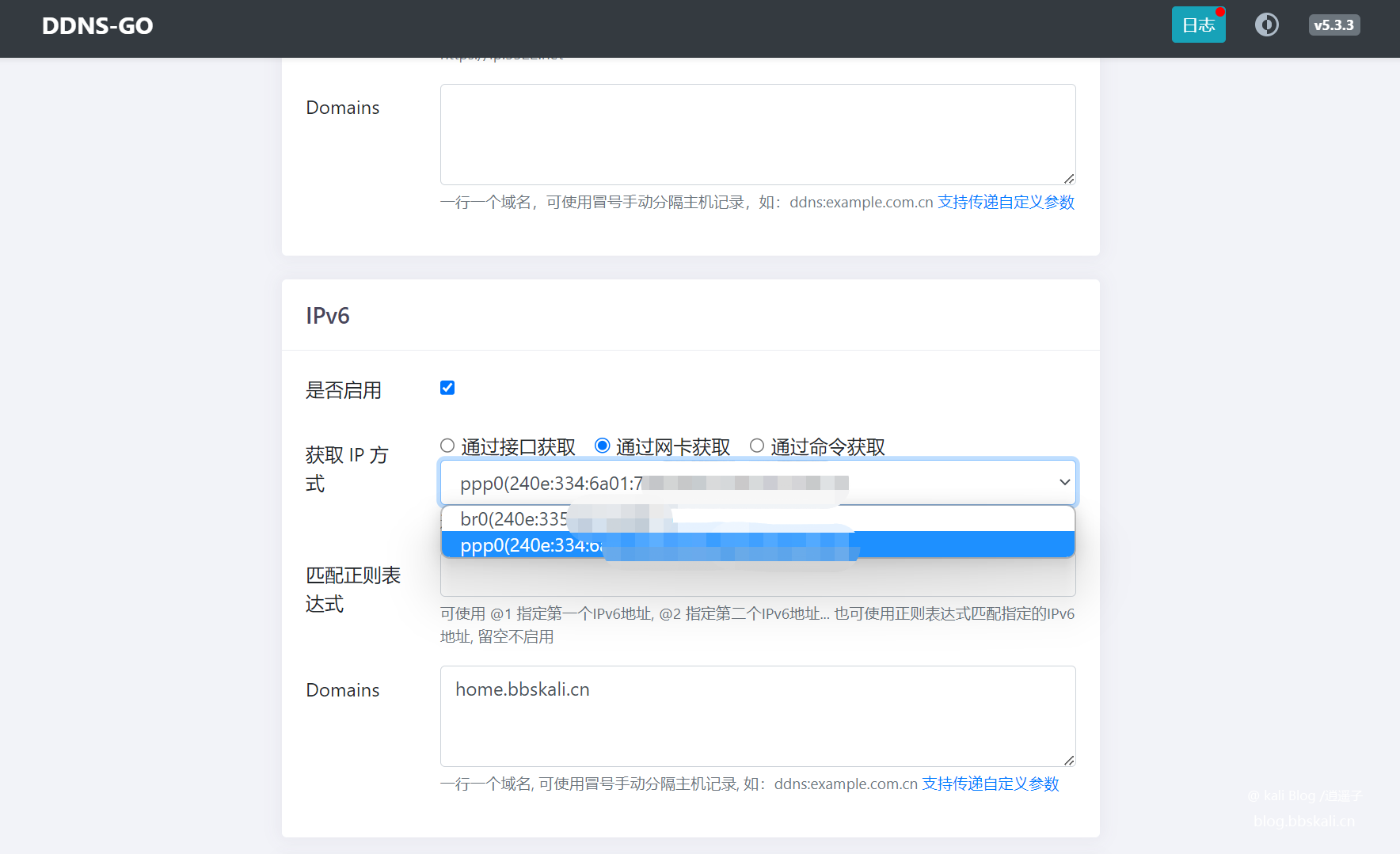 接下来,我们需要配置阿里云域名解析的参数,这里就不多说了。 配置防火墙等一切配置完后,你会发现只有内网设备才能访问,外网设备是无法访问的。我们需要手动开启防火墙。 注意:路由器自身带有防火墙配置的,但是我测试了好几遍,仍是无法外网访问。以下是我的配置,不知道是何缘故,知道的大佬不吝指教! 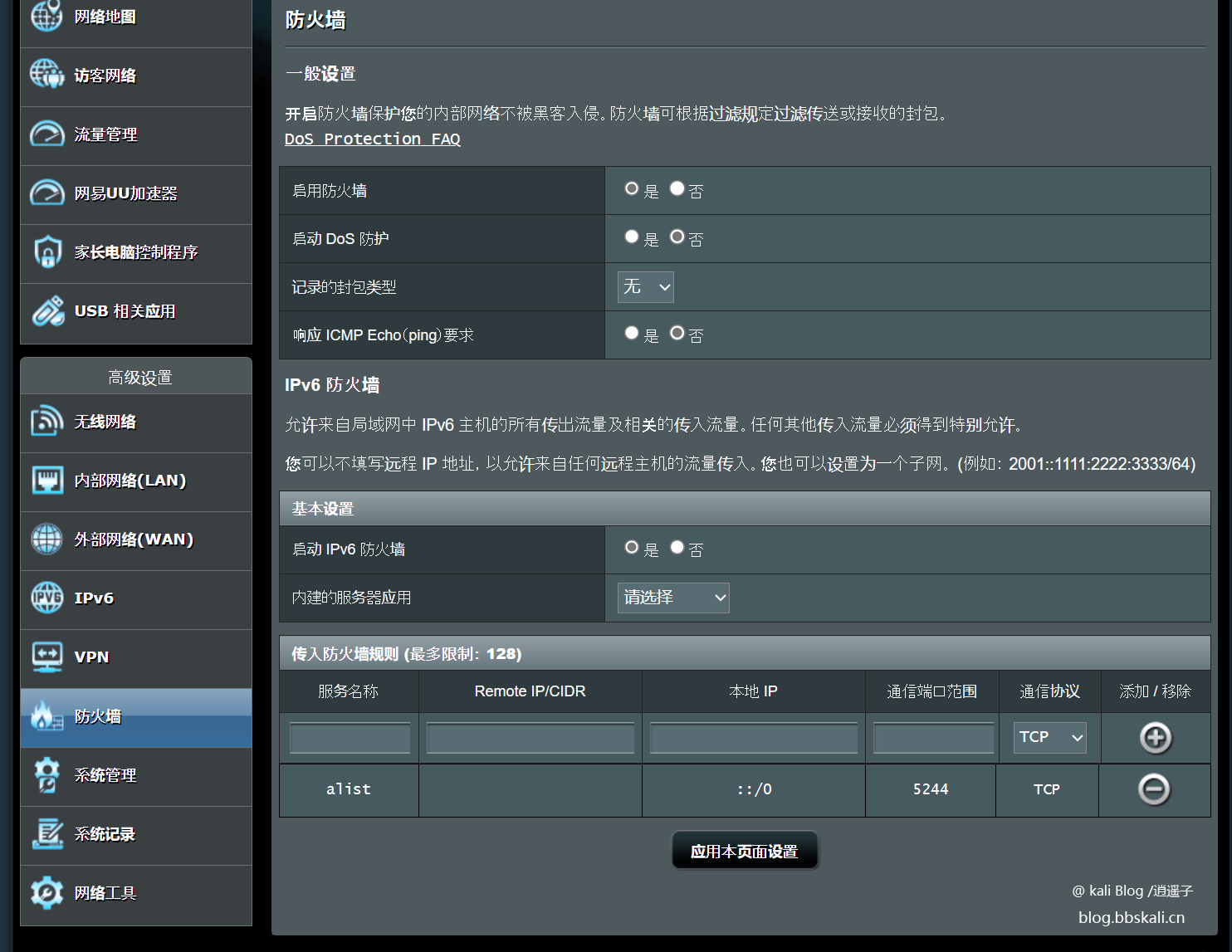 我的防火墙配置 但外网设备仍无法访问 我的防火墙配置 但外网设备仍无法访问在系统防火墙配置无果的情况下,我手动开启了防火墙。命令如下: ip6tables -I INPUT -i ppp0 -p tcp -m tcp --dport 5244 -j ACCEPT #开启alist 5244端口 ip6tables -I INPUT -i ppp0 -p tcp -m tcp --dport 9876 -j ACCEPT #开启ddns-go端口 ip6tables -I INPUT -i ppp0 -p tcp -m tcp --dport 22 -j ACCEPT #开启22端口配置完成后,我们可用外部网络通过解析的域名直接访问设备了。 为了方便,我写了一个启动脚本 #!/bin/sh #启动alist cd /tmp/mnt/ASUS/tool nohup ./alist server & #启动ddns-go nohup ./ddns-go & ip6tables -I INPUT -i ppp0 -p tcp -m tcp --dport 5244 -j ACCEPT ip6tables -I INPUT -i ppp0 -p tcp -m tcp --dport 9876 -j ACCEPT ip6tables -I INPUT -i ppp0 -p tcp -m tcp --dport 22 -j ACCEPT当我们重启路由器后,可以直接运行脚本来启动alist 当然,也不要太担心路由器的负载。很低的! 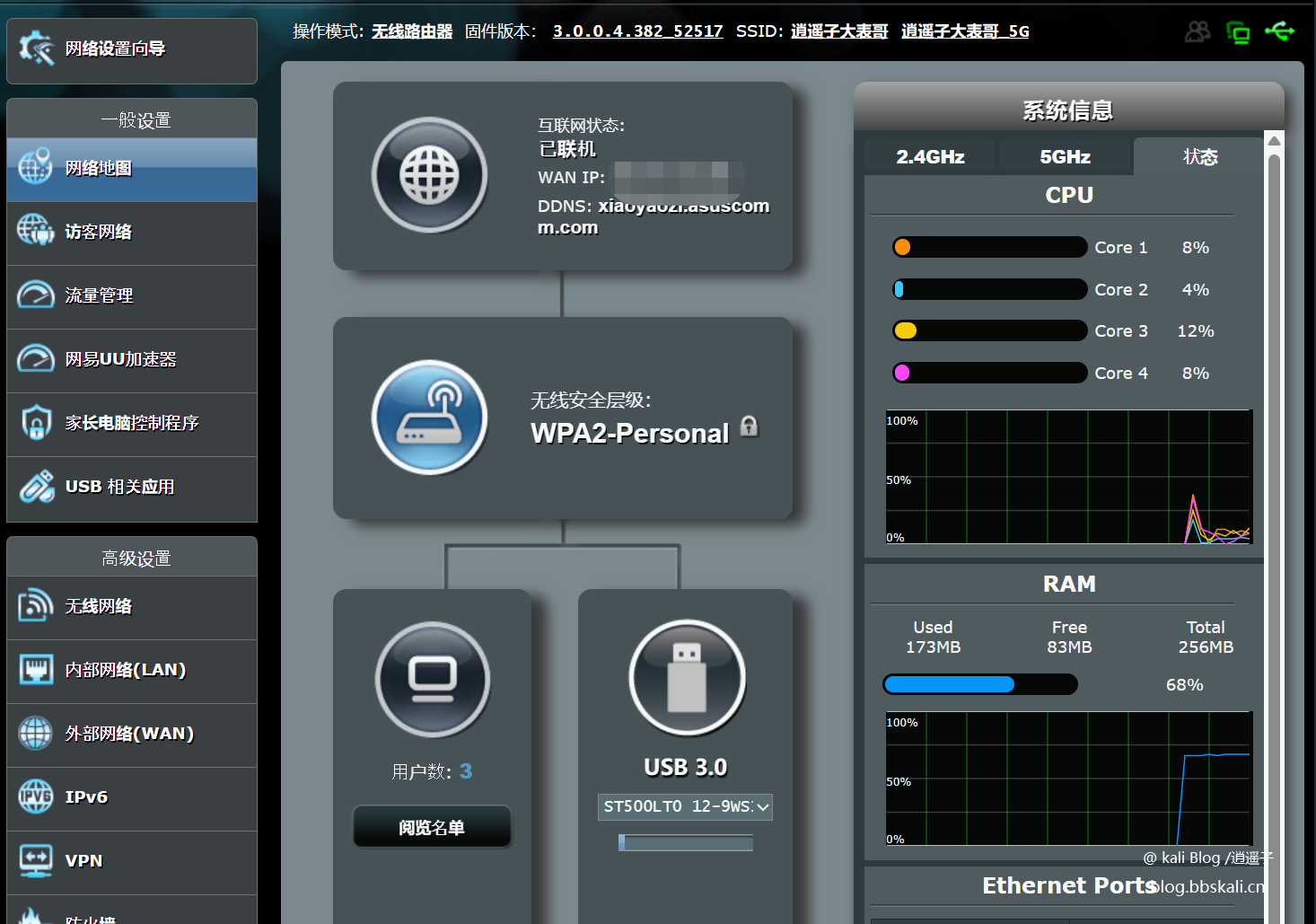 存在问题 存在问题目前,华硕官方固件的开机自启脚本正在研究,目前尚未解决。重启路由器后需手动直接自启脚本。 |
【本文地址】
今日新闻 |
推荐新闻 |